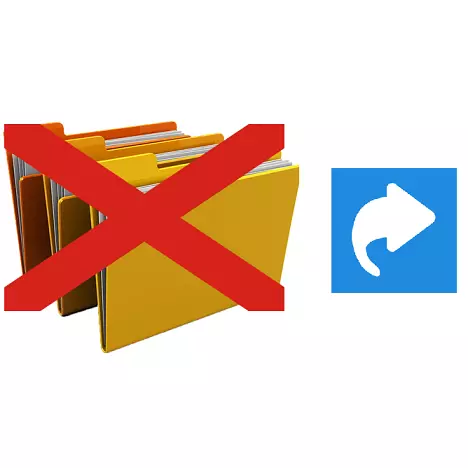
USB 정보 미디어를 열었으며 일부 레이블은 파일 및 폴더에서 남아 있습니까? 공황이없는 주요 사항은 모든 정보가 안전하고 보존 될 가능성이 높습니다. 운전 중에 바이러스가 시작되었으므로 자신만의 대처가 가능합니다.
파일 대신 플래시 드라이브에 레이블이 나타납니다
이러한 바이러스는 다른 방식으로 자체적으로 나타낼 수 있습니다.
- 폴더 및 파일이 레이블로 바뀌 었습니다.
- 그들 중 일부는 전혀 사라졌습니다.
- 변경 사항에도 불구하고 플래시 드라이브의 자유 메모리의 양은 증가하지 않았습니다.
- 알 수없는 폴더와 파일 (더 자주 ".lnk"으로 더 자주 ".lnk")가있었습니다.
우선, 이러한 폴더 (폴더 바로 가기)를 열지 않도록 서두르지 마십시오. 따라서 개인적으로 바이러스를 실행하고 단지 폴더를 열 수 있습니다.
불행히도 바이러스 백신은 그러한 위협을 찾아서 격리합니다. 그러나 여전히 플래시 드라이브가 상처를주지 않도록하십시오. 바이러스 백신 프로그램이 설치되어 있으면 감염된 드라이브를 마우스 오른쪽 단추로 클릭하고 스캔 제안으로 문자열을 클릭하십시오.
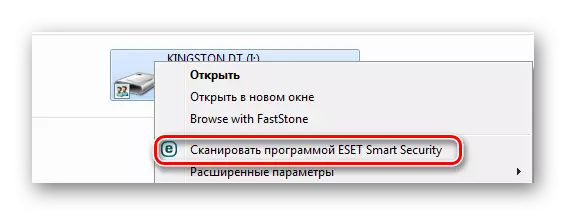
바이러스가 삭제되면 실종 된 콘텐츠의 문제가 여전히 해결되지 않습니다.
문제에 대한 또 다른 해결책은 정보 캐리어의 일반적인 서식 일 수 있습니다. 그러나이 방법은 데이터를 저장해야 할 수도 있습니다. 따라서 다른 방식으로 고려하십시오.
1 단계 : 가시적 인 파일과 폴더를 만듭니다
대부분, 일부 정보는 전혀 볼 수 없습니다. 그래서 당신이해야 할 첫 번째 일. 이 경우에는 다른 당사자 소프트웨어가 필요하지 않습니다.이 경우는 할 수 있고 시스템을 수행 할 수 있습니다. 당신이해야 할 일은 무엇인가?
- 지휘자의 맨 위에서 "정렬"을 클릭하고 "폴더 및 검색 옵션"으로 이동하십시오.
- 보기 탭을 엽니 다.
- 목록에서 "보호 된 시스템 파일 숨기기"항목에서 확인란을 제거하고 "숨김 파일 및 폴더 표시"항목에 스위치를 놓습니다. 확인을 클릭하십시오.

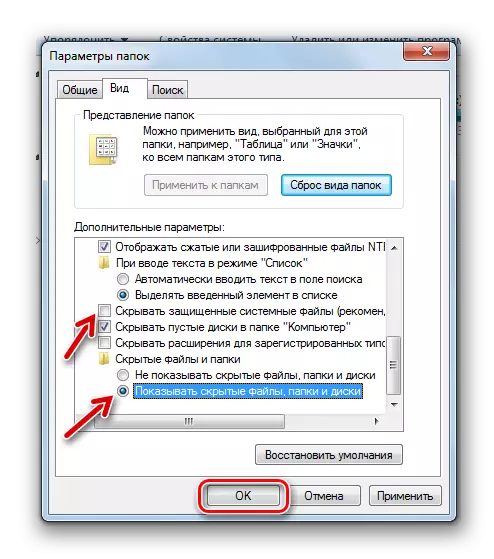
이제 플래시 드라이브에 숨겨진 모든 것이 표시되지만 투명한 모양이 표시됩니다.
우리가하는 것보다 바이러스를 제거 할 때 모든 가치를 장소로 반환하는 것을 잊지 마십시오.
또한보십시오: USB 플래시 드라이브를 Android 및 iOS 스마트 폰에 연결하여 Hyde
2 단계 : 바이러스를 제거합니다
각 바로 가기는 바이러스 파일을 시작하고 그 위치를 알고 있습니다. 이게에서 우리는 올 것이다. 이 단계의 일부로 다음을 수행하십시오.
- 레이블을 마우스 오른쪽 버튼으로 클릭하고 "속성"으로 이동하십시오.
- 개체 필드에주의하십시오. 바이러스가 저장된 장소를 찾을 수 있습니다. 우리의 경우에는 "Recycler \ 5dh09d8d.exe", 즉 재활용 자 폴더 및 "6dc09d8d.exe"- 바이러스 파일 자체입니다.
- 이 폴더와 모든 불필요한 레이블과 함께이 폴더를 삭제하십시오.

또한보십시오: Kali Linux의 예를 사용하여 운영 체제 USB 플래시 드라이브의 설치 지침
3 단계 : 폴더의 정상적인보기를 복원합니다.
파일 및 폴더에서 "숨겨진"및 "시스템"속성을 제거하는 것이 남아 있습니다. 옵션 행을 사용하여 명령 줄을 사용합니다.
- "Win"+ "R"키를 눌러 "실행"창을 엽니 다. CMD를 입력하고 확인을 클릭하십시오.
- 입력하다
CD / D I : \
여기서 "i"는 캐리어에 할당 된 문자입니다. 엔터 키를 치시오".
- 이제 줄의 시작 부분에 플래시 드라이브가 나타납니다. 입력하다
attrib-s -h / d / s.
엔터 키를 치시오".

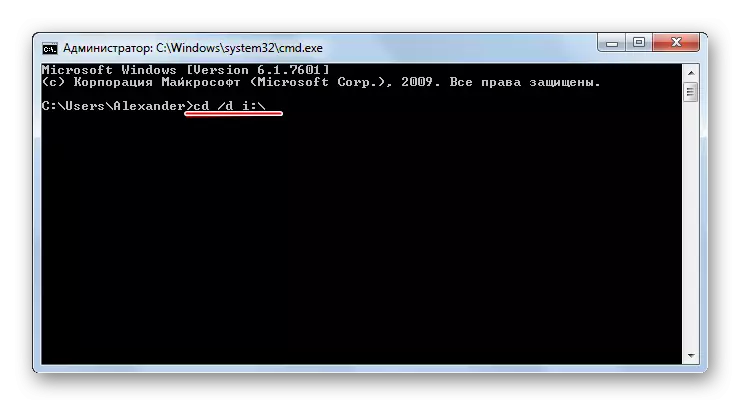
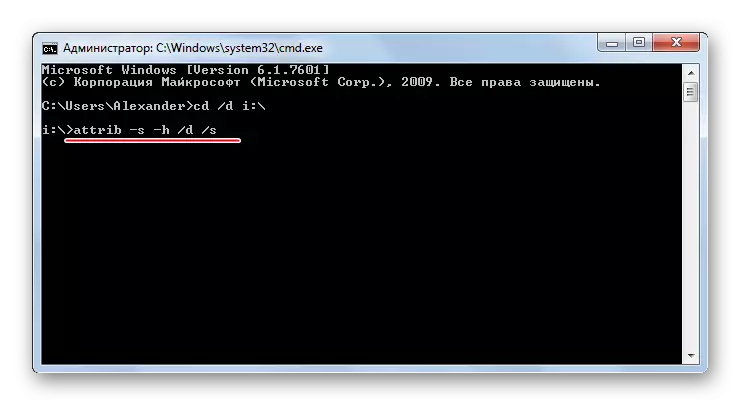
따라서 모든 속성과 폴더가 다시 재설정됩니다.
대안 : 배치 파일을 사용합니다
이러한 모든 작업이 자동으로 일련의 명령으로 만들 수있는 특수 파일을 만들 수 있습니다.
- 텍스트 파일을 만듭니다. 일요일에 다음 줄에 :
attrib-s -h / s / d.
RD Recycler / S / Q.
Del Autorun. * / Q.
델 * .lnk / Q.
첫 번째 줄은 폴더의 모든 속성을 제거하고 두 번째 - "Recycler"폴더를 삭제합니다. 세 번째 - 자동 실행 파일을 삭제합니다. 네 번째 - 네 번째 - 바로 가기를 제거합니다.
- "파일"및 "다른 이름으로 저장"을 클릭하십시오.
- 파일 이름 "antivir.bat".
- 이동식 드라이브에 놓고 실행하십시오 (마우스를 두 번 클릭하십시오).
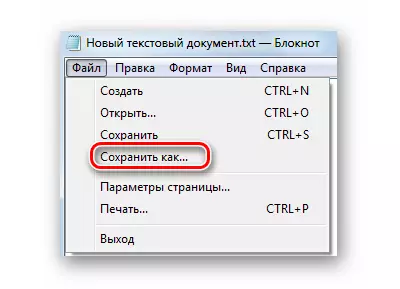
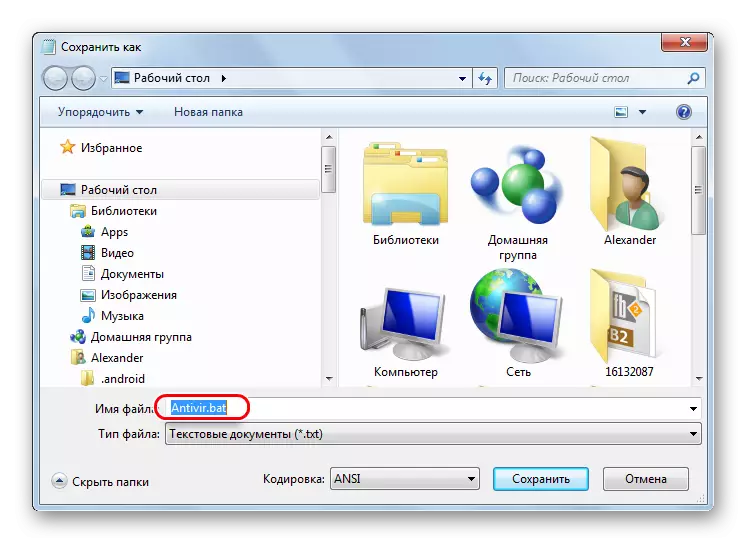
이 파일을 활성화 할 때 Windows가 표시되지 않으면 Flash 드라이브의 변경 사항이 표시되지 않습니다. 파일이 많으면 15-20 분 정도 기다려야 할 수 있습니다.
잠시 후 바이러스가 다시 나타나는 경우 어떻게해야합니까?
바이러스가 다른 장치에 연결하지 않은 USB 플래시 드라이브로 바이러스가 다시 표시 될 수 있습니다. 이 결론은 다음과 같이 암시합니다. 컴퓨터에서 "톱"에 악의적 인 "모든 미디어를 감염시킵니다.
상황에서 3 개의 출력이 있습니다.
- 문제가 해결되지 않지만 다른 바이러스 백신 및 유틸리티가있는 PC를 스캔하십시오.
- 참석 프로그램 중 하나 (Kaspersky Rescue Disk, Dr.Web LiveCD, Avira Antivir Rescue System 및 기타)와 함께 부팅 가능한 플래시 드라이브를 사용하십시오.
Avira AntiVir Rescue System을 공식 사이트에서 다운로드하십시오
- Windows를 다시 설치하십시오.
전문가들은 이러한 바이러스가 "작업 관리자"를 통해 계산할 수 있다고 말합니다. 호출하려면 "Ctrl"+ "Alt"+ "Esc"키 조합을 사용하십시오. "FS ... USB ..."라는 이름의 프로세스를 찾아야합니다. 포인트 대신 임의의 문자 나 숫자가있을 수 있습니다. 프로세스를 찾으면 오른쪽 버튼으로 클릭하여 "저장소를 엽니 다"를 클릭하십시오. 아래 사진에 표시되는 것처럼 보입니다.
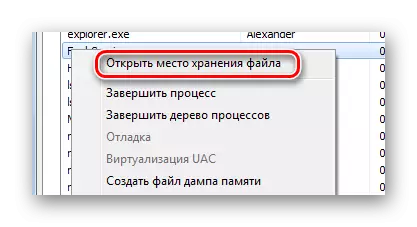
그러나 다시, 컴퓨터에서 항상 쉽게 제거되지는 않습니다.
여러 개의 연속적인 행동을 수행 한 후 플래시 드라이브의 모든 내용을 최대한 반환 할 수 있습니다. 이러한 상황을 피하기 위해 바이러스 백신 프로그램을 더 자주 사용하십시오.
또한보십시오: 멀티로드 플래시 드라이브 지침
